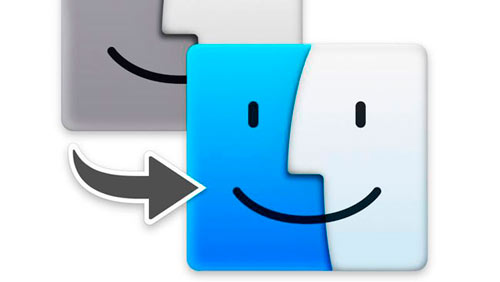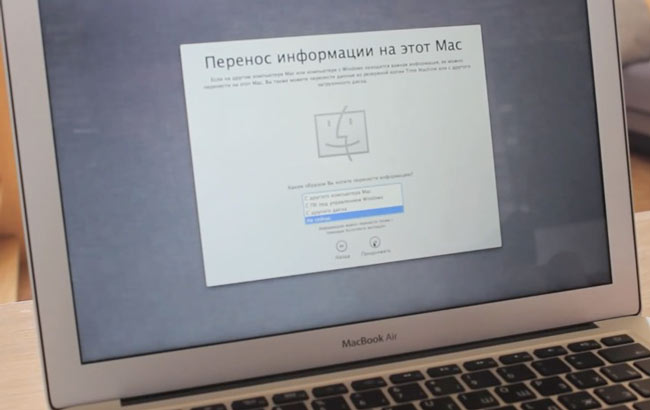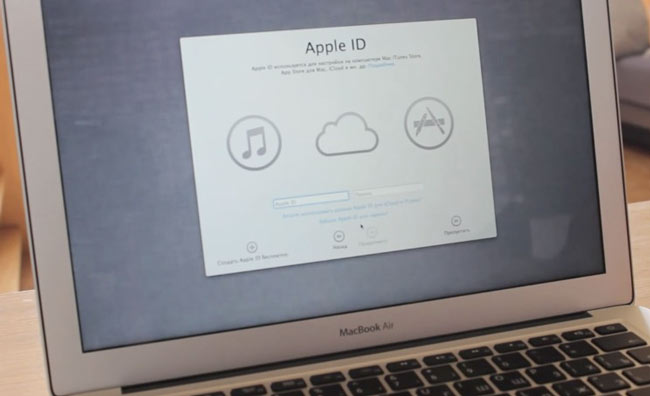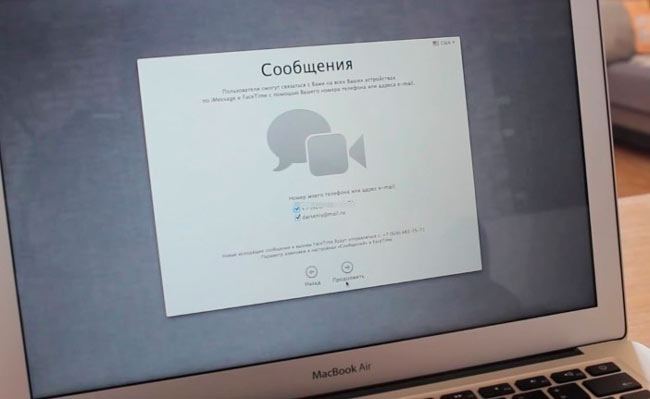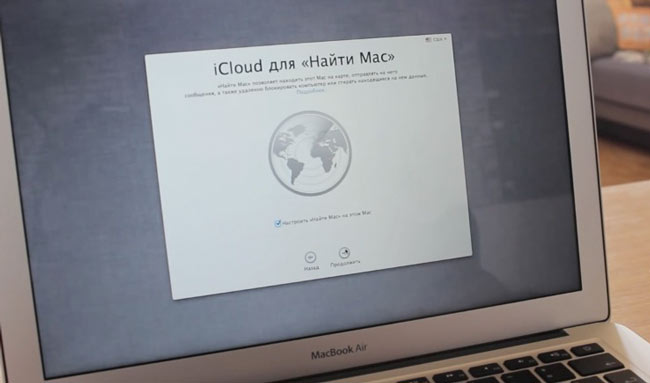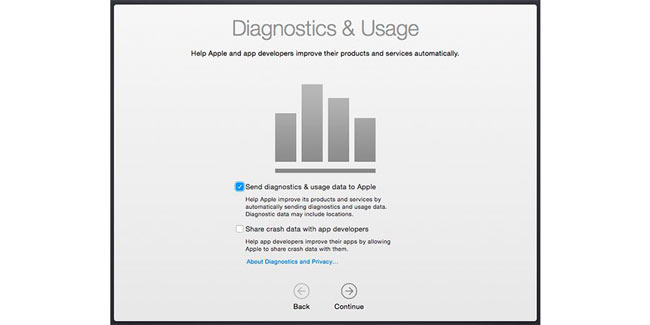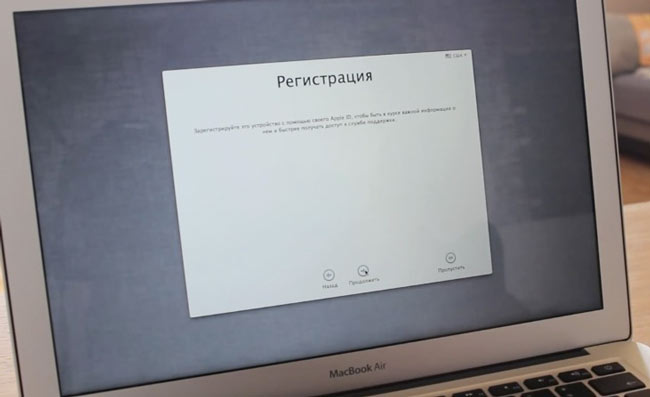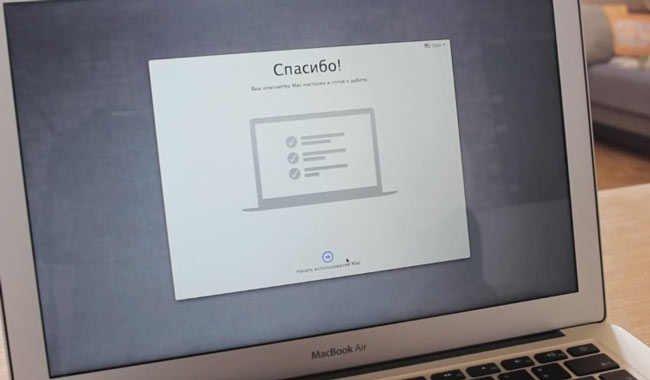- Настройка mac mini, 11 настройка mac mini
- На старт, внимание, марш.
- Шаг 3. подсоедините usb-кабель клавиатуры и мыши
- На старт, внимание, марш.
- На старт, внимание, марш.
- На старт, внимание, марш.
- На старт, внимание, марш.
- Перевод mac mini в режим сна или его выключение, 18 перевод mac mini в режим сна или его выключение
- Настройка Mac при первом включении. Статья для истинных счастливчиков
- Настройка Mac: Ассистент установки
- Шаг 1. Добро пожаловать
- Шаг 2. Сеть WiFi
- Шаг 3. Перенос информации на этот Mac
- Шаг 5. Ввод Apple ID
- Шаг 6. Условия и положения
- Шаг 7. Настройка iCloud
- Шаг 8. Настройка сообщений и Face Time
- Шаг 9. iCloud для «Найти Mac»
- Шаг 10. Создание учетной записи
- Шаг 11. Выбор часового пояса
- Шаг 12. Диагностика и использование
- Шаг 13. Регистрация
Настройка mac mini, 11 настройка mac mini
На старт, внимание, марш!
Настройка Mac mini
Поместите Mac mini на твердую поверхность правой стороной вверх. Используйте
кабель питания, прилагаемый к Mac mini. Другие кабели могут не подойти.
Охлаждающий воздух попадает в корпус Mac mini через щель вокруг
нижней крышки и покидает его через вентиляционное отверстие на задней панели.
Не помещайте Mac mini на мягкую поверхность (например, одеяло или ковер
с длинным ворсом), которая мешает свободному обтеканию воздухом нижней
крышки, и не закрывайте заднее вентиляционное отверстие.
Подключите кабель питания к разъему на задней панели Mac mini,
а затем подключите другой конец кабеля к розетке питания.
Вытяжное вентиляционное отверстие
Воздухозаборное отверстие
(вокруг основания)
На старт, внимание, марш.
На старт, внимание, марш!
Чтобы подключиться к Интернету или локальной сети, соедините
один конец кабеля Ethernet с Mac mini, а другой — с кабельным модемом,
DSL-модемом или сетью.
Mac mini оборудован технологией AirPort Extreme для подключения
к беспроводной сети. Для получения сведений о настройке беспроводного
соединения выберите «Справка» > «Справка Mac» и введите «AirPort» в строке
поиска.
Шаг 3. подсоедините usb-кабель клавиатуры и мыши
На старт, внимание, марш!
Подсоедините USB-кабель клавиатуры и мыши.
В комплект поставки Mac mini не входит клавиатура или мышь, однако Вы можете
использовать почти любую клавиатуру и мышь. Если Ваша клавиатура оснащена
портом USB (d), Вы можете подсоединить мышь к порту USB клавиатуры.
В противном случае Вы можете подсоединить мышь к порту USB (d) на тыльной
стороне компьютера Mac mini.
На старт, внимание, марш.
На старт, внимание, марш!
Вы можете изменить функции клавиш модификации: Caps Lock, Control, Option (z)
и Command (x) — в разделе «Клавиатура» Системных настроек. Чтобы открыть
раздел «Клавиатура», выберите меню «Apple» () > «Системные настройки»,
нажмите «Клавиатура», затем нажмите «Клавиши модификации» и следуйте
инструкциям на экране.
Если используется клавиатура USB, не предназначенная специально для Mac OS,
на ней могут отсутствовать клавиши Command (x) и Option (z), являющиеся
стандартными для клавиатур Apple. Если Вы пользуетесь клавиатурой другого
производителя:
клавиша Windows (клавиша с логотипом Windows) соответствует клавише
модификации Command (x) клавиатуры Apple;
клавиша Alt соответствует клавише модификации Option (z) клавиатуры Apple.
Для использования мыши или USB-клавиатуры стороннего производителя могут
потребоваться драйверы ПО. Проверьте наличие новых драйверов ПО на веб-сайте
изготовителя.
Использование беспроводных клавиатуры и мыши
Если вместе с компьютером Mac mini Вы приобрели беспроводную клавиатуру
Apple или мышь Magic Mouse, следуйте прилагаемым к ним инструкциям, чтобы
подключить устройства к компьютеру.
На старт, внимание, марш.
На старт, внимание, марш!
Подключите кабель монитора к порту HDMI или Mini DisplayPort.
Монитор не входит в комплект поставки Mac mini, но Вы можете подключить
монитор, оснащенный одним из следующих разъемов.
Разъем Mini DisplayPort: подключите напрямую к порту Mini DisplayPort.
Разъем HDMI: подключите напрямую к порту HDMI.
Разъем DVI: используйте адаптер HDMI–DVI, прилагаемый к Mac mini, для
подключения к порту HDMI.
Разъем VGA: используйте адаптер Mini DisplayPort-VGA для подключения к порту
Mini DisplayPort. Адаптеры можно приобрести по адресу: www.apple.com/ru/store
или в розничном магазине Apple.
На старт, внимание, марш.
На старт, внимание, марш!
Нажмите кнопку питания (®) на задней панели, чтобы включить Mac mini.
Сконфигурируйте Mac mini с помощью Ассистента настройки.
При первом включении Mac mini запускается программа «Ассистент настройки».
Ассистент настройки помогает ввести данные для Интернета и электронной почты
и настроить на Mac mini учетную запись пользователя. Если у Вас уже есть Mac,
Ассистент настройки может помочь автоматически передать учетные записи,
файлы, программы и другую информацию с предыдущего Mac с помощью Ethernet,
FireWire или беспроводного соединения.
На старт, внимание, марш.
На старт, внимание, марш!
Если Вы не намерены использовать другой компьютер Mac, рекомендуется отменить
авторизацию компьютера для воспроизведения музыки, видео или аудиокниг,
приобретенных в iTunes Store. Отмена авторизации компьютера предотвращает
воспроизведение приобретенных Вами песен, видео или аудиокниг другим лицом
и обеспечивает возможность новой авторизации. Для просмотра сведений об отмене
авторизации выберите «Справка iTunes» в меню «Справка» программы iTunes.
Если при первом запуске компьютера не будет выполнен перенос информации
с помощью Ассистента настройки, перенести информацию можно будет позже
с помощью Ассистента миграции. Откройте папку «Программы», затем —
«Служебные программы» и выберите «Ассистент миграции».
Организуйте Рабочий стол на свое усмотрение и выберите настройки.
Настроить внешний вид Рабочего стола можно в Системных настройках — центре
управления большинством параметров Mac mini. В строке меню выберите
«Apple» () > «Системные настройки» или нажмите значок Системных настроек
в Dock. Более подробную информацию Вы найдете, открыв Справку Mac и задав
для поиска «Системные настройки» или указав название конкретной настройки,
которую Вы хотите изменить.
Перевод mac mini в режим сна или его выключение, 18 перевод mac mini в режим сна или его выключение
На старт, внимание, марш!
Перевод Mac mini в режим сна или его выключение
По окончании работы с Mac mini Вы можете перевести его в режим сна или
выключить.
Перевод Mac mini в режим сна
Если Вы не планируете пользоваться Mac mini менее чем несколько дней,
не выключайте его, а переведите в режим сна. Когда Mac mini находится в режиме
сна, экран монитора темный, а диск не вращается. Вы можете быстро вывести
Mac mini из режима сна, минуя процесс загрузки.
Чтобы перевести Mac mini в режим сна, выполните одно из следующих
действий.
Выберите в строке меню «Apple» () > «Режим сна».
Нажмите кнопку питания (®) на задней панели Mac mini.
Выберите пункт меню «Apple» () > «Системные настройки», нажмите
«Экономия энергии» и установите таймер режима сна.
Нажмите и удерживайте кнопку «Воспроизведение/Пауза» (’) на пульте Apple
Remote в течение 3 секунд.
Для вывода Mac mini из режима сна нажмите любую клавишу на клавиатуре или
кнопку на дополнительном пульте Apple Remote. После вывода Mac mini из режима
сна программы, документы и настройки компьютера будут находиться в том же
виде, в каком Вы их оставили.
Источник
Настройка Mac при первом включении. Статья для истинных счастливчиков
Ну что ж, здравствуй счастливый обладатель новенького Mac (PRO, Air, iMac это не важно). Как я понимаю ты наконец — то соскочил с «дьявольских окон» и решил перейти на реально крутую технику. Молодец! Все правильно сделал.
Говоришь не совсем представляешь с чего начать знакомство с новым устройством? Не переживай, ведь именно для этого я и начал этот разговор. Сейчас мы вместе с тобой пошагово пройдем начальный процесс внедрения в мир Apple.
Итак пленка содрана, коробка открыта теперь подключи свой новенький девайс к сети
(если ты приобрел Mac Pro или Mac Mini то также подключи монитор, клавиатуру, мышь) и нажми заветную кнопочку включения.
Настройка Mac: Ассистент установки
При самом первом включении Mac запускается Ассистент установки призванный помочь тебе, молодому и неопытному, подключиться к интернету, создать учетную запись и изменить настройки конфиденциальности (они влияют на такие приложения как, например, Find my Friends). Теперь давай рассмотрим все шаги которые предлагает нам выполнить новый Mac.
Шаг 1. Добро пожаловать
Тут я позволил себе объединить несколько первых шагов в один:
— Выбери русский язык в качестве главного;
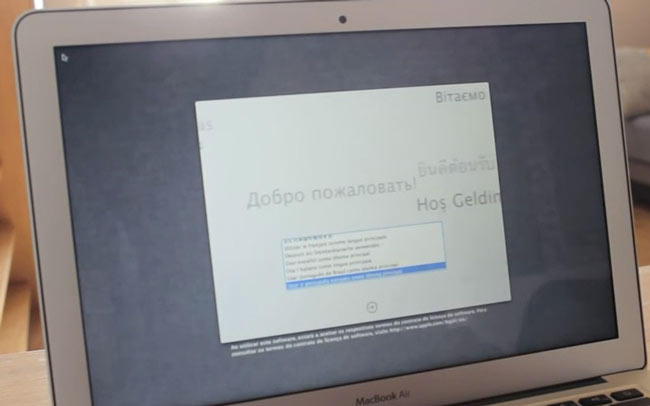
— Укажи Россию — матушку и нажми продолжить;

— Выбери русскую клавиатуру и опять продолжить.
Шаг 2. Сеть WiFi
Все просто, вводишь имя и пароль.
Шаг 3. Перенос информации на этот Mac
А вот этот пункт касается только тех товарищей которые благополучно продали свой старенький Mac и купили новый предварительно сделав резервную копию данных (благодаря той же Time Machine).
И вот теперь с помощью Ассистента миграции они могут перенести все на новое устройство. Но мы в самом начале статьи определились, что ты до этого момента не был искушен яблочной техникой и не относишься к таким товарищам, поэтому смело выбирай «не сейчас» и жми продолжить.
Шаг 4. Настройка службы геолокации
Включение этой службы может быть полезно при использовании некоторых приложений требующих определения геопозиции (еще раз скажу про Find my Friends). Думаю лучше все же поставить здесь галочку и идти дальше.
Шаг 5. Ввод Apple ID
Без этого идентификатора тебе будет сложно выжить в мире Apple. Более подробно что такое Apple ID можешь почитать здесь, там же написано и о том как он заводится, но тебе нужно поступить несколько иначе, а именно нажать создать Apple ID в левом нижнем углу окошка. Либо можно пропустить этот шаг и сделать его позже согласно инструкции по ссылке.
Шаг 6. Условия и положения
А ты знал что Россия является самой быстро читающей страной? Особенно когда речь идет о всяких там положениях, соглашениях, политиках конфиденциальности и прочей хрени. Вообщем не порть статистику свое стране и сразу нажимай принять. 🙂
Шаг 7. Настройка iCloud
Скажу по секрету iCloud это очень крутая штука, благодаря этому сервису ты будешь всегда иметь свои собственные, облачные 5 Гб. пространства на которых будут храниться и автоматически синхронизироваться твои контакты, календари, почта, заметки, напоминания, фото. А благодаря относительно новой функции iCloud Drive в облаке можно стало хранить и просматривать документы с Mac. Не раздумывая ставь галочку настроить iCloud.
Шаг 8. Настройка сообщений и Face Time
В этом окошке тебе просто подсказывают на какой адрес электронной почты будут отправляться сообщения и поступать звонки Face Time.
Шаг 9. iCloud для «Найти Mac»
Тоже очень хорошая функция но надеюсь тебе никогда не придется ей пользоваться, иначе это будет означать что твой комп сперли. Но береженого Бог бережет поэтому ставь галочку и если вдруг твой Mac все же потеряется то ты сможешь отследить его местоположения с любого другого яблочного устройства или через через веб-сервис icloud.com.
Шаг 10. Создание учетной записи
Ну наконец-то мы добрались до создания учетной записи, думаю здесь у тебя вопросов не возникнет. Дам только два совета.
Совет 1: Не придумывай длинный и замороченный пароль, с точки зрения безопасности это, конечно, здорово но вот каждый раз вводить его — запаришься.
Совет 2: Первая галочка внизу может очень сильно выручить если забудешь пароль поэтому пусть она будет. А вот насчет второй смотри сам.
Шаг 11. Выбор часового пояса
Его можно выбрать вручную либо поставить галочку и он определиться автоматически относительно твоего местоположения.
Шаг 12. Диагностика и использование
Этот пункт появиться только у тех счастливчиков которые купили Mac с OS X Yosemite на борту. Здесь предлагают отправлять диагностику и данные по использованию компьютера, а так же делиться информацией об аварийных завершениях программ с разработчиками. Предлагаю тебе оставить все как есть и нажать продолжить.
Шаг 13. Регистрация
И крайним пунктом нам предлагают зарегистрировать свое устройство чтобы быть в курсе всех «яблочных» новостей и иметь доступ к тех.поддержке. Продолжить!
В последнем окошке Mac тебя благодарит и предлагают побыстрее начать им использоваться, что ты с нетерпением и сделаешь.
Поздравляю дорогой друг на этом первая настройка Mac закончена! Теперь ты снами, на этом я умолкаю. Покопайся немного сам в содержимом своего Mac. Хотя нет, дам все же небольшое задание. Зайди в App Store и обнови программное обеспечение, наверняка появились обновления пока комп проделывал путь от завода до твоих жаждущих рук. Успехов!
Источник